先日のプライムセールから少し時間が空きましたが…”Fire HD 8 タブ”自体はすぐに届いておりましたf^^

同梱物はこんな感じです。本体とUSB type-Cのケーブ、充電器、白いカバー(別売)という構成です。今回のモデルからコネクタがUSB type-Cに変わったので、ケーブルが同梱されているのは地味に嬉しい仕様です!

白いカバーを装着した状態です。白好きとしては非常にシンプルで良い感じ^^子ども様のAmazon端末には多少高くても純正カバーをつける様にしています。理由は簡単で、結構このカバー頑丈で何度も画面割れを阻止しましたf^^また蓋を閉じると自動で画面が消灯するのも○ですね。
まずは”Fire HD 8 タブ”にGoogle Playをインストールする方法ですが…

こちらを参照ください!もう完璧に解説されているので、見ていただければ速攻Google Playをインストール出来ます!
でもって本題のファミリーリンクです。インストール自体は問題なく終了。
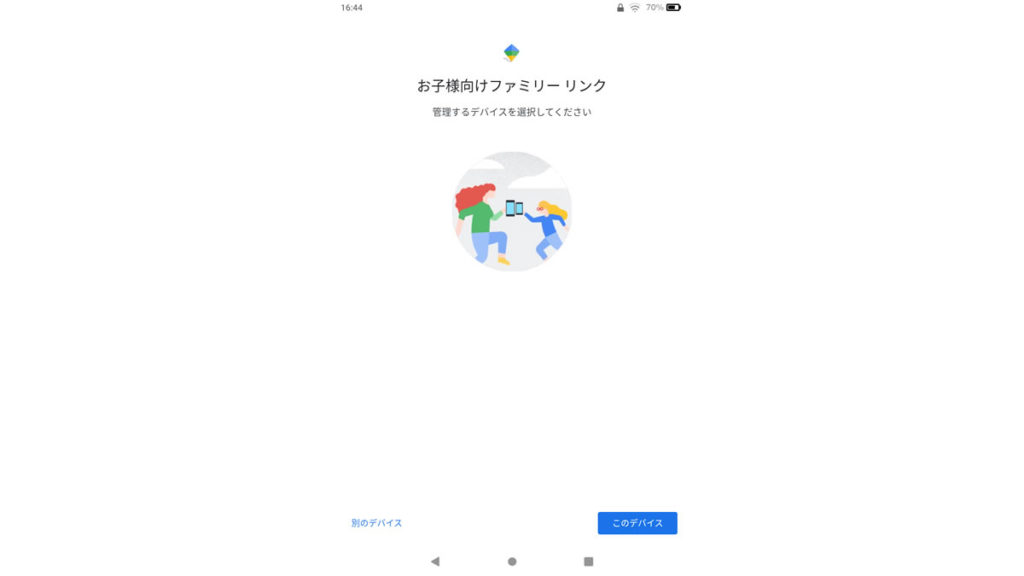
起動も出来ました。【このデバイス】をタップすると…

アカウントの選択画面は出ました。アカウントを選択すると…
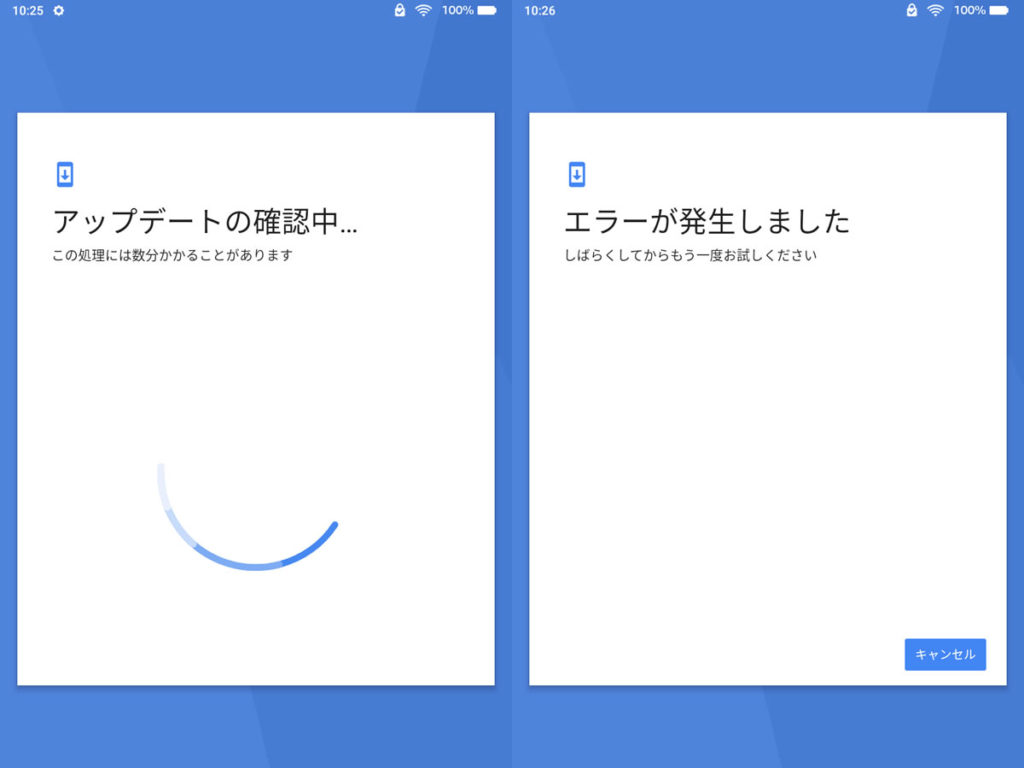
おぉ?と思いきや、エラーorz…実はこの前段階として古いFire7タブに入れてみてました。この時も同じ結果だったのですが、ストレージ容量が極端に少なく、そのせいで動かないんだろうと勘違いしていました…
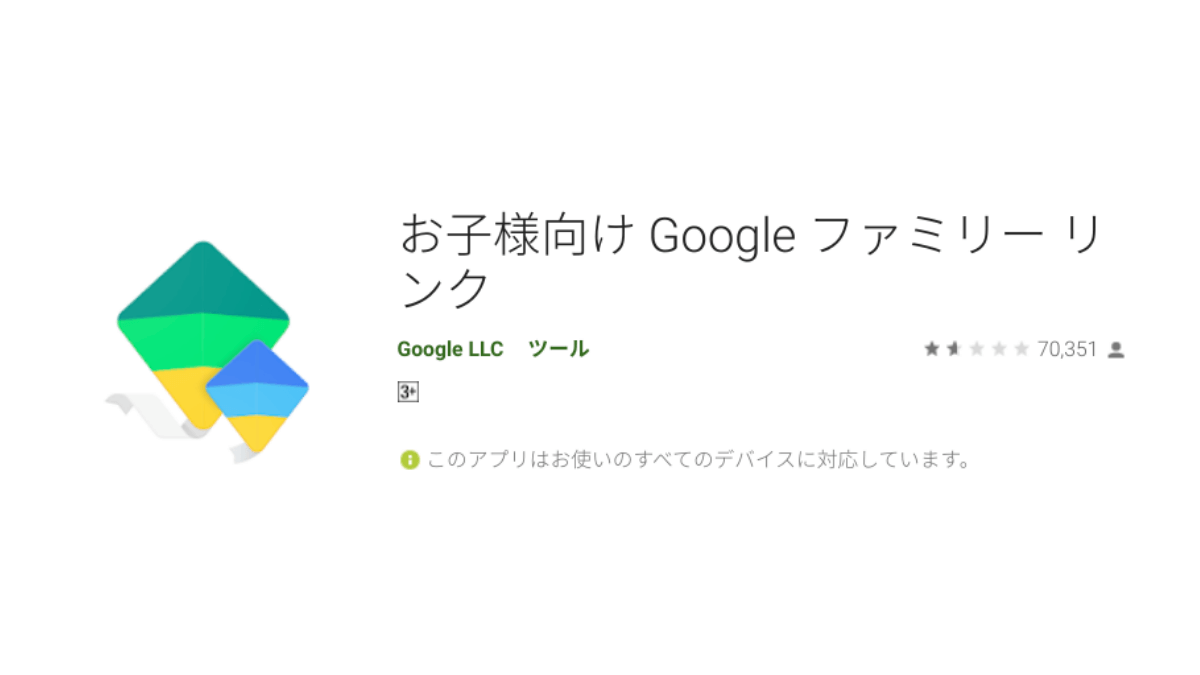
実はすでに、同じことをやっている方がいらっしゃいましたf^^@naenotenetさんです。Twitter上で数回やり取りをさせていただきましたが、現状としては難しそうだという結論に達しました…まぁRootまで取れば何とか…という話もあるのですが、そこまでやってもね…という結論に^^
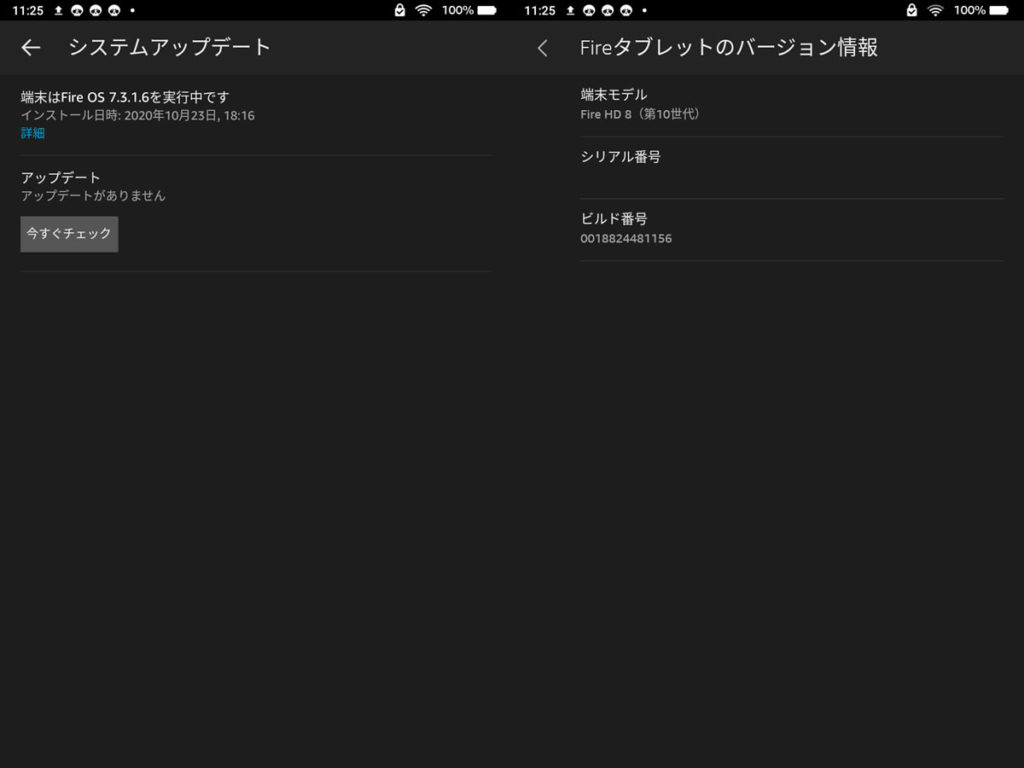
取り敢えず現時点での”Fire HD 8 タブ”の中身です。実際問題、Fire系タブレットの独自機能として使用時間の制限や、アプリの制限は可能です。しかしGoogle Playをインストールする事によって、管理しきれないアプリ(新規のインストール等)が出てきます。どうにかしてファミリーリンクが動く様になればと思うのですが…まぁちょっと無理っぽいかもですね…
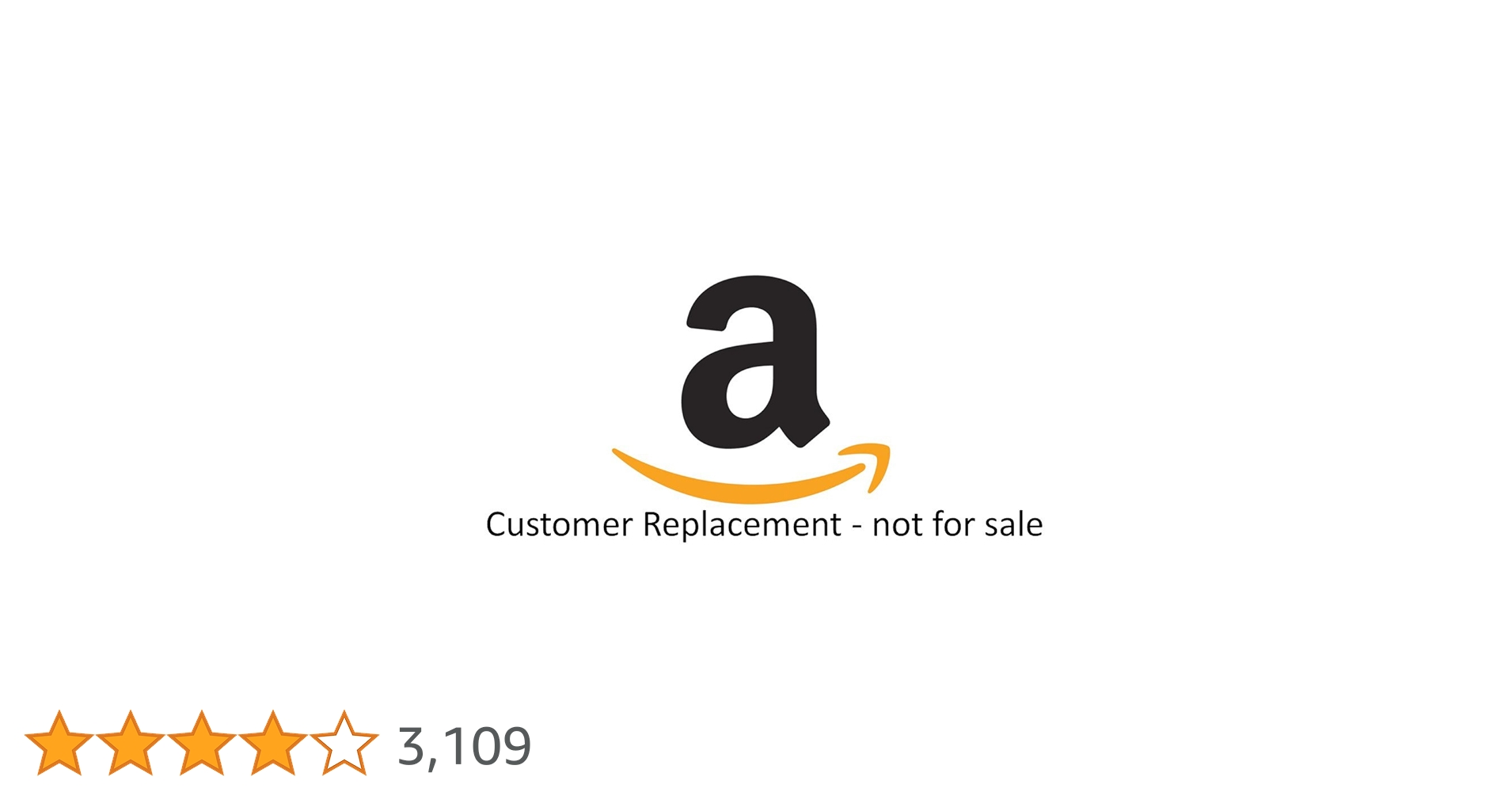




コメント